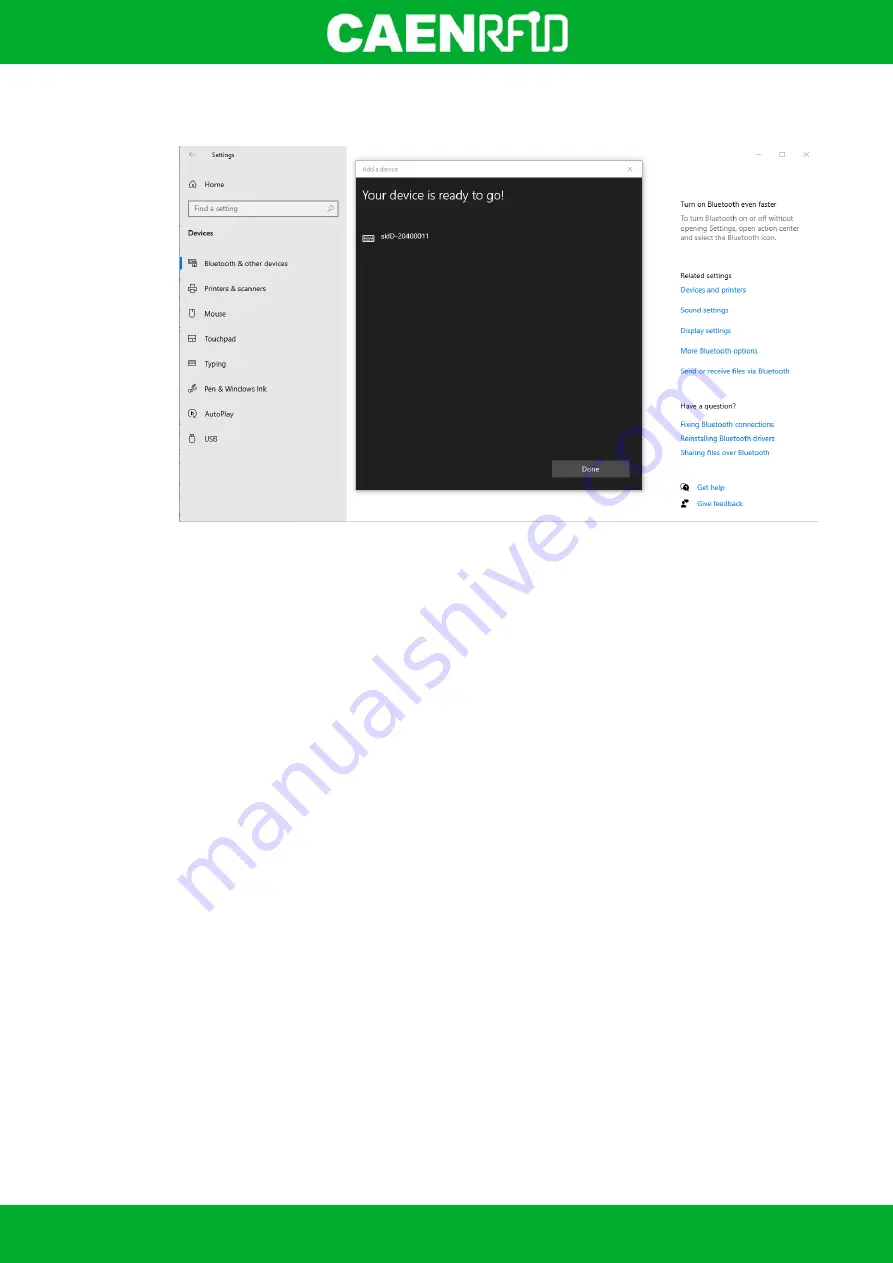
- skID Technical Information Manual
82
3.
The message on the screen “Your device is ready to go!” informs you that the connection is
established:
4.
The Bluetooth blue LED on the skID R1280I reader turns on (see §
Summary of Contents for skID
Page 9: ...INTRODUCTION skID Technical Information Manual 9 Fig 1 4 skID R1280I Reader Grip...
Page 21: ...GETTING STARTED skID Technical Information Manual 21 3 Click on Add reader...
Page 25: ...GETTING STARTED skID Technical Information Manual 25 8 Click on Start Inventory...
Page 26: ...GETTING STARTED skID Technical Information Manual 26 9 A list of the read tags is shown...
Page 28: ...GETTING STARTED skID Technical Information Manual 28 3 Click on Menu Connect...
Page 29: ...GETTING STARTED skID Technical Information Manual 29 4 Click on icon...
Page 46: ...EASY2READ PROFILE skID Technical Information Manual 46 3 Click on Add reader...
Page 50: ...EASY2READ PROFILE skID Technical Information Manual 50 8 Click on Start Inventory...
Page 51: ...EASY2READ PROFILE skID Technical Information Manual 51 9 A list of the read tags is shown...
Page 53: ...EASY2READ PROFILE skID Technical Information Manual 53 3 Click on Add reader...
Page 57: ...EASY2READ PROFILE skID Technical Information Manual 57 8 Click on Start Inventory...
Page 58: ...EASY2READ PROFILE skID Technical Information Manual 58 9 A list of the read tags is shown...
Page 70: ...EASY2READ PROFILE skID Technical Information Manual 70 3 Click on Menu Connect...
Page 71: ...EASY2READ PROFILE skID Technical Information Manual 71 4 Click on icon...
Page 77: ...HID PROFILE skID Technical Information Manual 77...
Page 85: ...HID PROFILE skID Technical Information Manual 85...






























